目录
系统盘清理
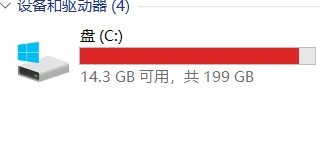
01:准备工具 TreeSize 可以快速查看盘内文件大小
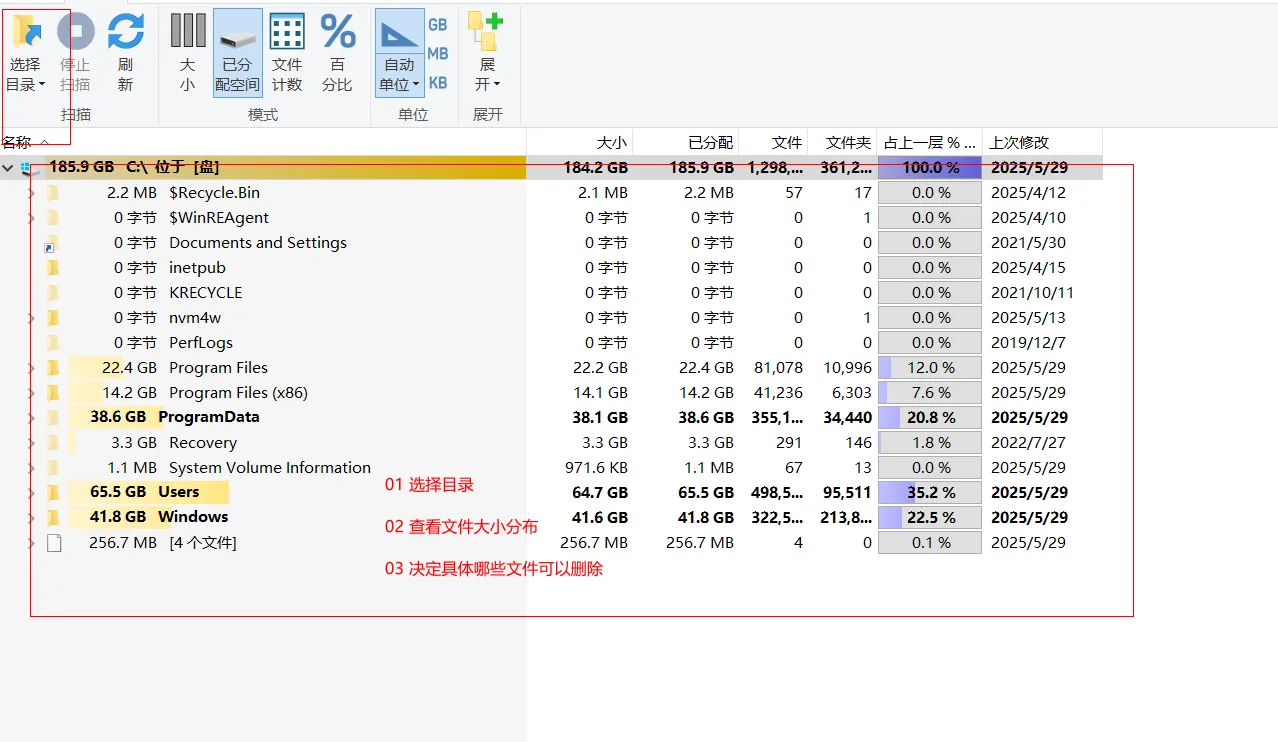
02 首先处理虚拟内存设置
虚拟内存一般是15GB左右 ,紧急情况下 该操作可以迅速处理 继续手头工作
001 按 Win + S 打开 Windows 搜索,在搜索框中键入 sysdm.cpl,然后按 Enter 键。 002 在打开的系统属性窗口中,选择“高级”选项卡,然后在“性能”部分中,单击“设置”按钮。 003 在“性能选项”对话框中,选择“高级”选项卡并单击“更改”。 004 在虚拟内存对话框中,取消选中顶部的“自动管理所有驱动器的页面文件大小”复选框。 005 单击“无分页文件”的单选按钮,然后单击右侧的“设置”按钮。 006 选择D盘,然后选择系统管理的大小 单击设置 007 点击“确定”关闭虚拟内存对话框并应用更改,重新启动 Windows 计算机以使更改生效
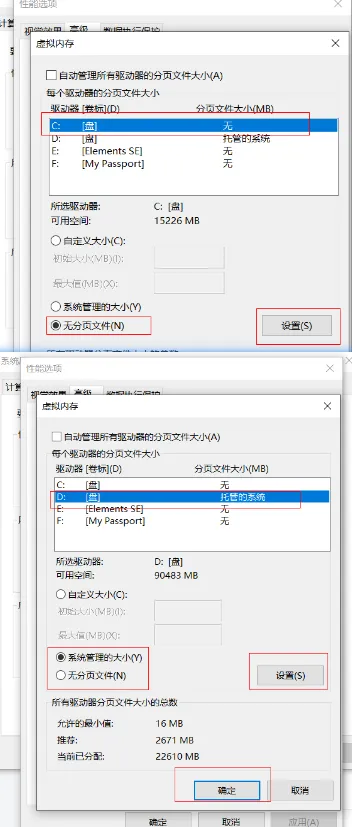
03 卸载部分数据
卸载programData中部分数据
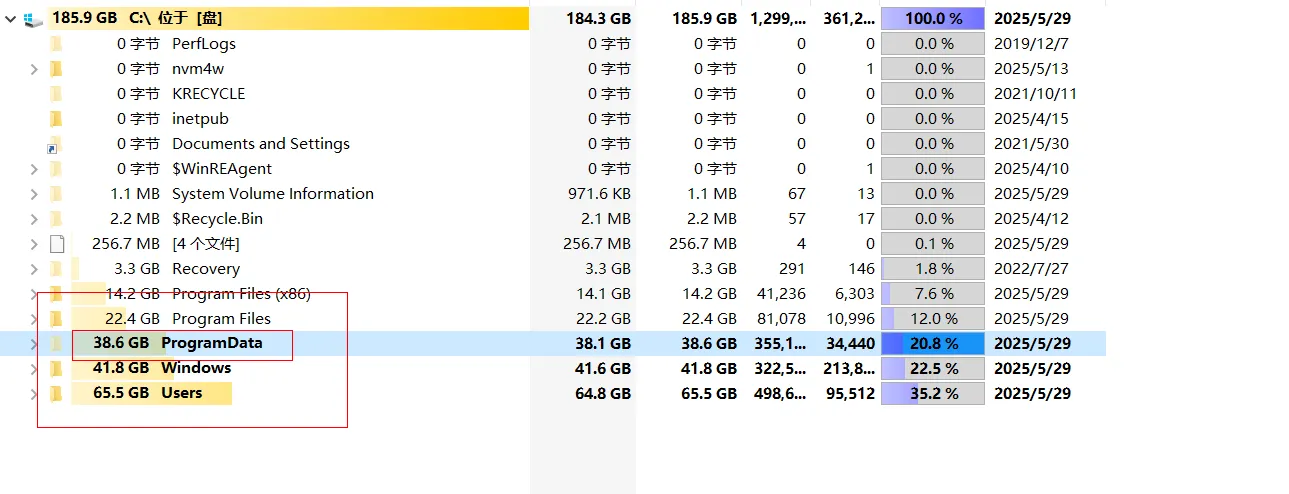
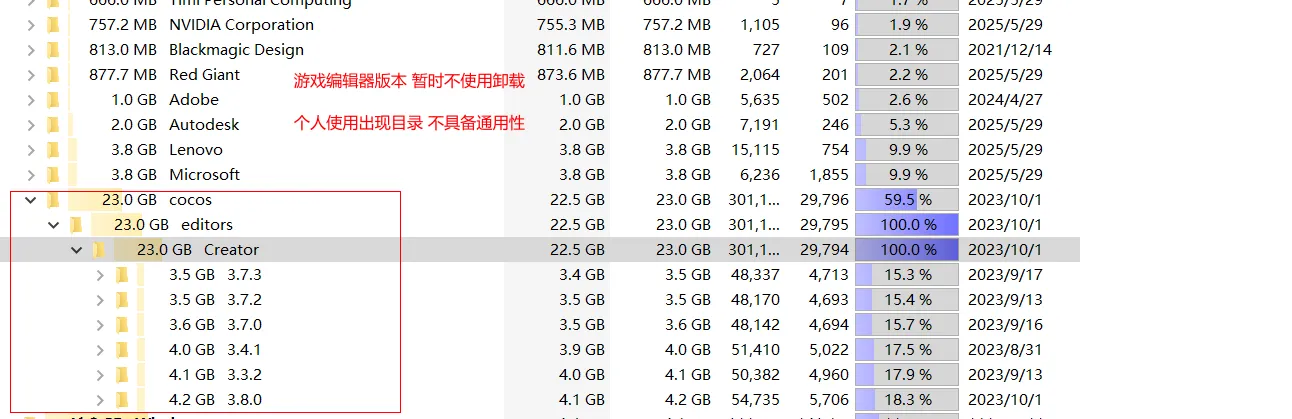
WindowsApps 文件夹 部分文件可以删除 一般不处理
部分代码程序相关 统统卸载
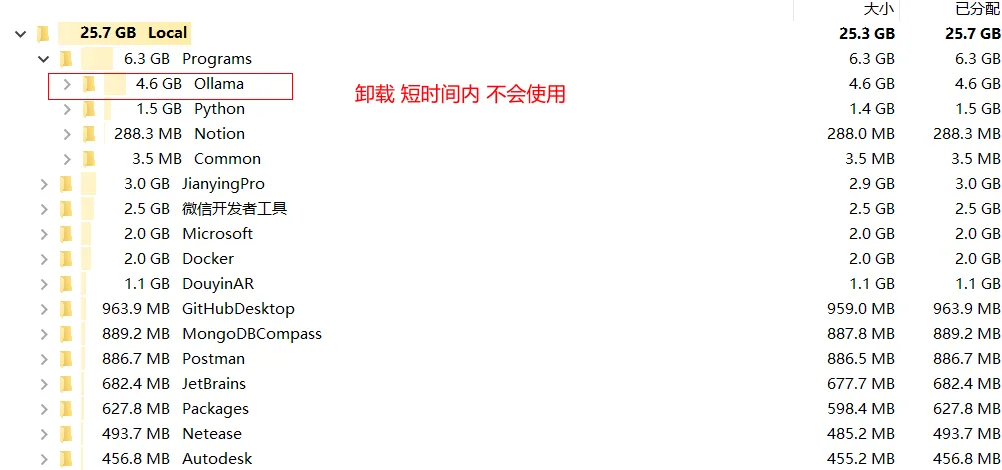 也不适合笔记本玩耍
也不适合笔记本玩耍
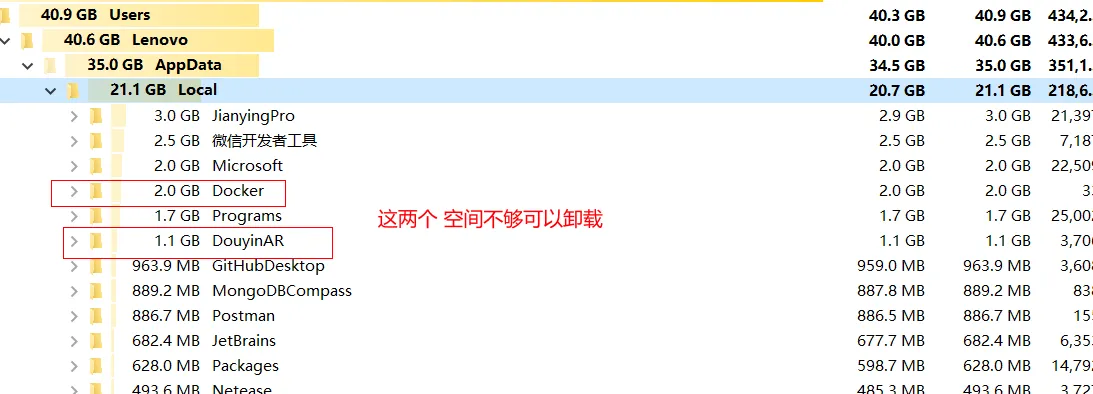
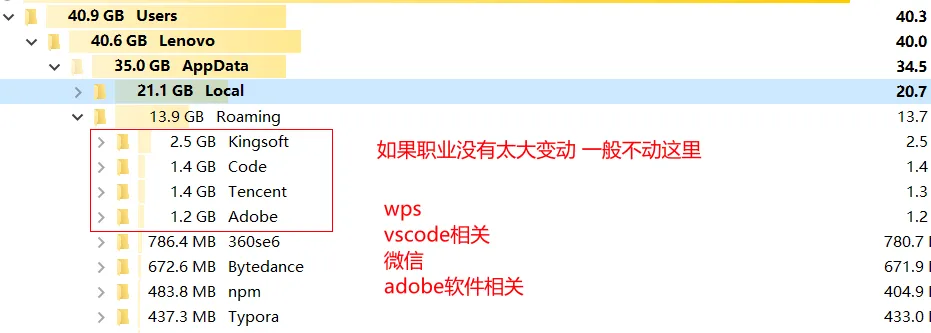
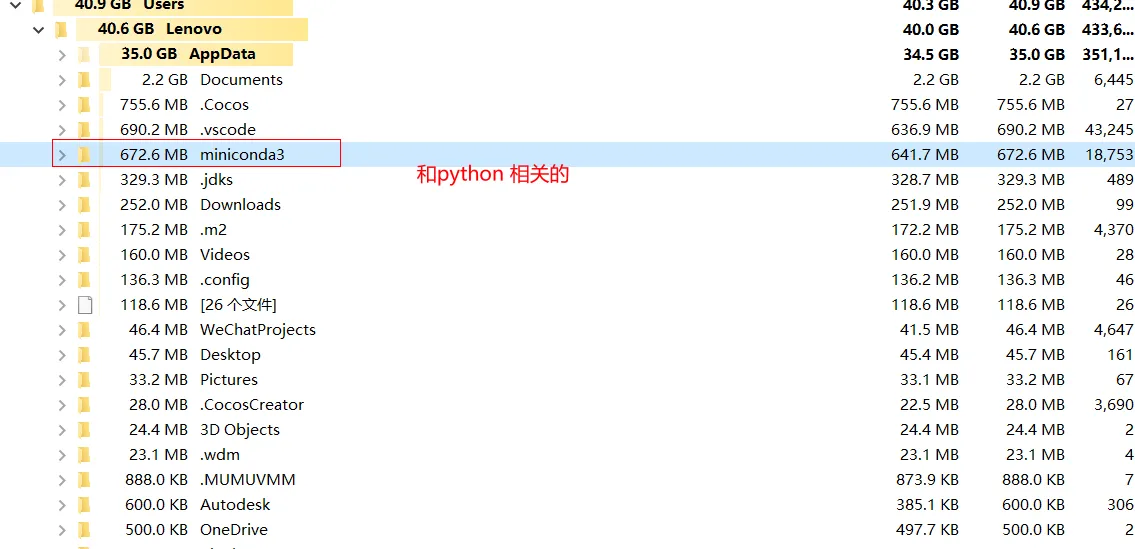
04 处理系统相关文件夹

Windows 文件夹(39.9 GB)
这是Windows操作系统的根目录,包含系统的核心文件和组件。几乎所有系统功能的运行都依赖于这个文件夹中的文件。
System32 文件夹(15.3 GB)
作用:这个文件夹包含了大量关键的系统程序和动态链接库(DLL),它们是Windows操作系统正常运行的基础。例如,许多系统服务、设备驱动程序和核心命令行工具都存储在System32文件夹中。重要性:它对系统至关重要,不建议用户随意更改或删除其中的内容,否则可能导致系统故障。
WinSxS 文件夹(11.6 GB)
作用:WinSxS(Windows Side by Side)文件夹用于存储不同版本的Windows系统组件。它允许多个版本的DLL文件共存,确保应用程序能够使用它们所需的具体版本,从而避免“DLL地狱”问题。重要性:虽然它占用较多空间,但对系统的稳定性和应用程序的兼容性非常重要。通常不建议手动清理该文件夹,可以使用系统自带的磁盘清理工具来清理部分内容。
Installer 文件夹(4.4 GB)
作用:这个文件夹用于存储已安装应用程序的安装包和相关文件。它允许在需要修复或重新安装软件时,使用原始的安装文件。在Windows更新过程中,它也可能存储更新安装文件。重要性:虽然可以删除其中的文件来节省空间,但建议谨慎操作,因为删除后可能无法方便地修复或重新安装某些软件。
servicing 文件夹(2.4 GB)
作用:servicing文件夹主要包含用于Windows更新和服务包安装的文件。它帮助系统管理更新过程,确保更新能够正确安装并保持系统的最新状态。重要性:与系统更新密切相关,删除其中的内容可能导致更新机制出现问题。
SysWOW64 文件夹(2.0 GB)
作用:在64位版本的Windows系统中,SysWOW64文件夹用于存放32位程序的兼容性文件。它允许32位应用程序在64位系统上正常运行。重要性:对维护32位程序的兼容性很重要,不建议随意更改或删除该文件夹。
LiveKernelReports 文件夹(1.3 GB)
作用:这个文件夹通常用于存储系统崩溃转储文件(内存转储文件)和相关报告。当系统发生蓝屏死机(BSOD)或其他严重错误时,系统会生成这些文件,用于调试和分析问题的根本原因。重要性:它对系统故障诊断非常有用,但占用空间较大。可以定期清理旧的崩溃报告文件以节省空间,但需确认不再需要这些文件进行故障排查。
如果对你有用的话,可以打赏哦
打赏


本文作者:小明
本文链接:
版权声明:本博客所有文章除特别声明外,均采用 BY-NC-SA 许可协议。转载请注明出处!
目录